使用「快速高程編輯」指令可以交互地編輯指定工址中任何地勢線或宗地線的高程或坡度比。
高程將顯示於頂點和高程點上,坡度比將沿線段顯示。按一下以編輯指令行上的值。
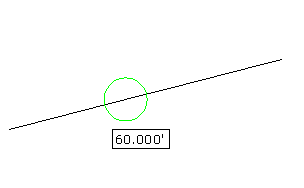
快速編輯地勢線高程的步驟
- 按一下

 查找。 註: 將在指令行中列示出目前工址。如果您要在所需工址中選取其他工址或物件,請輸入 Site。然後,選取圖面中的物件或選取「輸入」以存取「選取物件」對話方塊中可用工址的清單。
查找。 註: 將在指令行中列示出目前工址。如果您要在所需工址中選取其他工址或物件,請輸入 Site。然後,選取圖面中的物件或選取「輸入」以存取「選取物件」對話方塊中可用工址的清單。 - 在要編輯的幾何圖形上移動滑鼠。
- 懸停在頂點或交點上時,將顯示三角形
 。將在工具提示中顯示高程。
。將在工具提示中顯示高程。 - 懸停在高程點上時,將顯示圓
 。將在工具提示中顯示高程。
。將在工具提示中顯示高程。 - 懸停在線段上時,將顯示箭頭
 。箭頭指向最接近游標的線段的終點。此點的高程將隨坡度比的編輯而變更。工具提示中將顯示坡度比。
。箭頭指向最接近游標的線段的終點。此點的高程將隨坡度比的編輯而變更。工具提示中將顯示坡度比。 - 將游標懸停於無法編輯的高程或坡度比上時,會顯示灰色圖像
 。無法編輯的線包括諸如邊坡線和動態連接的地勢線等物件。
。無法編輯的線包括諸如邊坡線和動態連接的地勢線等物件。
- 懸停在頂點或交點上時,將顯示三角形
- 執行以下其中一個作業:
- 在指令行中輸入新的高程或坡度比。
- 如果按一下高程點,則也可以輸入 Surface 以開啟「選取地形」對話方塊,然後選取要從中取得高程的地形。 註: 僅當圖面中存在地形時,才顯示「地形」選項。
- 如果按一下坡點,也可以輸入 Slope,然後指定坡度。它將編輯箭頭所指方向的線段終點處的高程。
註: 如果將地勢線用作地形特徵線並且打開了地形的「重新建置 - 自動」設定,您可能會發現每次進行編輯時將自動更新地形。
透過選取參考點來快速編輯地勢線高程點的步驟
- 按一下

 查找。
查找。 - 輸入 Reference。
- 選取要使用的參考點。點選參考點時,參考點將預設為工址中的點,但您也可以選取「點選」選項以使用物件鎖點來點選圖面中的任何位置。
- 將游標圍繞參考點移動時,將在螢幕上從該參考點到其最近的點之間繪製一條黃線。
- 執行以下其中一個作業:
- 輸入坡度比。將在參考點和地勢線上的點之間套用此坡度比。
- 輸入 Slope,然後輸入坡度。將在參考點和地勢線上的點之間套用此坡度。
- 輸入 Difference,然後輸入高程差。將在參考點和地勢線上的點之間套用此高程差。
指令行中將顯示指定給點的高程。